WPS表格如何错列查找数据-WPS表格交叉错列查找数据教程
WPS表格如何错列查找数据,日常在处理一些表格数据的时候,查找一些数据内容,是很多小伙伴们的工作需求。而一般的数据查找需求大家都能够处理的过来,而错列查找数据这个需求,大家会如何实现呢。有的小伙伴肯定会说了,用公式。而公式如果过于复杂的话,数据查找起来其实也并不简单。今天,小编就教大家一个WPS表格错列查找数据比较好记的方法,一起跟着小编来看看吧。
WPS表格如何错列查找数据
第一步,打开需要处理的wps表格,这里我们需要通过表格中的【联系电话】,来查找它所对应的【商品编码】、【出货编号】、【品名】以及【数量】的数据。
第二步,将光标定位在【B9】单元格,然后输入【=XLOOKUP($A9,$D$2:$D$6,XLOOKUP(B$8,$A$1:$E$1,$A$2:$E$6))】这个公式。
这个公式的意思其实就是,在XLOOKUP函数中,查找【A9列】的联系电话单元格,然后按F4键进行锁定,然后查找的范围为【D2:D6】列,也使用F4键进行锁定,然后再输入XLOOKUP函数,这时我们就需要设定返回的数值了,此时要查找的数据为【B8】列的】商品编码,按下F4键进行锁定,查找范围为【A1:E1】列,并再次使用F4键锁定,然后再选择【A2:E6】的范围,再次进行锁定,然后再添加一个括号即可。
第三步,然后其他单元格的数据,我们将鼠标光标放在B9上,等光标变成黑色的十字,然后向后进行拖拽填充。
第四步,下面的单元格也是依次进行填充即可。
介绍完了WPS表格错列查找数据的内容后,那么如果表格中有重复的数据,我们如何快速找出并删除呢,继续往下看吧。
WPS如何快速找到并删除表格中的重复数据
第一步,全选需要进行查重的单元格,然后点击【开始】选项卡右侧的【条件格式】选项。
第二步,接着,选择【突出显示单元格规则】选项下的【重复值】选项。
第三步,然后,在弹出的窗口中,直接点击【确定】按钮。
第四步,此时,表格中的重复值就会显示成红色,并且单元格带有粉色。
第五步,紧接着,选择【数据】选项卡,点击【重复项】右侧的下拉按钮,然后点击【删除重复项】选项。
第六步,然后,在弹出的窗口中,点击【删除重复项】按钮。然后WPS表格就会为我们删除重复值了,并且还会弹出相应的提示窗口。
第七步,最后,点击提示窗口中的【确定】按钮即可。
以上,就是小编为大家总结的关于WPS表格错列查找数据、快速找到并删除表格中的重复数据的内容介绍了。
小编推荐:



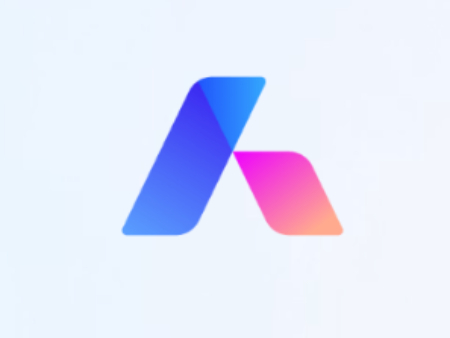



























 魔兽世界:争霸艾泽拉斯
魔兽世界:争霸艾泽拉斯 QQ飞车
QQ飞车 水果忍者
水果忍者 穿越火线(CF)
穿越火线(CF) 英雄联盟
英雄联盟 热血江湖
热血江湖 穿越火线电脑版
穿越火线电脑版 魔兽世界
魔兽世界 问道
问道 《拳皇97》加强版 风云再起 模拟器
《拳皇97》加强版 风云再起 模拟器 我的世界
我的世界 恐龙快打
恐龙快打